Daugelis žmonių perka aviečių pi, nes tai gali būtinaudojamas kaip „pasidaryk pats“ vaizdo žaidimų pultas arba mašina, leidžianti paleisti „Kodi“ žiniasklaidos centrą, tačiau tai nėra vieninteliai dalykai, kuriuos gali padaryti ši nuostabi 25 USD vertės ARM plokštė. Taip pat „Raspberry Pi“ galite paversti „Linux NAS“.
Naudodamiesi „Open Media Vault“ mes peržengsimekaip paimti „Raspberry Pi“ ir paversti jį prie „Rasbian“ tinklo prijungto saugojimo įrenginio, kuriame yra USB laikmena, „Windows“ suderinamas tinklo failų bendrinimas ir netgi aprašymas, kaip jame paleisti „Plex“!
Pasiruošimas
Aviečių Pi 2 ar 3 pavertimas DebianNAS maitinamas įrenginys yra lengvesnis nei jūs manote. Jis prasideda atsisiųsdamas į savo kompiuterį naujausią „Open Media Vault“ versiją. Be to, atsisiųskite naujausią „Etcher“ USB / SD kortelės įrašymo įrankio versiją. Kai viskas bus atsisiųsta, įdėkite „Micro SD“ kortelę į asmeninį kompiuterį, kuriame ketinate mirksėti atvaizdą, ir atidarykite „Etcher“ įrankį.
Spustelėkite mygtuką „pasirinkti vaizdą“ ir eikite įatsisiųstas „Open Media Vault“ vaizdas. Tada eikite į „pasirinkti diską“ ir spustelėkite „Micro SD“ kortelę. Pasirinkę atvaizdą ir SD kortelę, spustelėkite „blykstė!“, Kad pradėtumėte procesą.
Kai mirksi, išimkite SD kortelę iš kompiuterio, įjunkite ją į Pi ir įjunkite. Be to, prijunkite eterneto kabelį, kad „Open Media Vault“ galėtų prisijungti prie tinklo.
Pastaba: ar reikalingas „OMV“ belaidis internetas? Pirmiausia turėsite prisijungti prie „Ethernet“ ir vėliau nustatyti jį nustatymų skiltyje „Tinklas“.
Pirmasis batas
Iš dėžutės atidarykite „Pi Media“ laikmenų saugykląturėtų palaikyti SSH ryšius. Kai įjungiama, jei prijungtas prie tinklo, Pi parodys IP adresą, kurį galite prijungti. Eikite į savo „Linux“ asmeninį kompiuterį, atidarykite interneto naršyklę ir įveskite URL adresą.
http://the.ip.address
Pamatysite prisijungimo sąsają. Sąsajoje įveskite vartotojo vardą „admin“, o slaptažodžio - „openmediavault“.
Vartotojo konfigūracija
Iš dėžutės pasirūpinta smulkmenomisiš „Open Media Vault“. Vis dėlto, norint pilnai naudoti, būtina tam tikra konfigūracija. Sąsajoje pasirinkite „vartotojas“. Tai pateks į vartotojo valdytoją. Norėdami sukurti naują vartotoją, naudotojų tvarkytuvėje spustelėkite mygtuką „+ Pridėti“.
Pavadinimo skiltyje užpildykite mažąsias raidesVartotojo vardas. Jei norite, pridėkite el. Laišką šalia vartotojo ir nustatykite slaptažodį. Tame pačiame „Pridėti vartotoją“ lange spustelėkite skirtuką „Grupės“. Norėdami sutaupyti laiko, paskirkite vartotoją kiekvienai grupei, kuri, jūsų manymu, jums bus reikalinga.
Pvz .: norite, kad vartotojas galėtų pasiekti Samba? Pridėkite jį prie grupės „Samba“ ir tt Nežinote, kurias grupes pridėti? Apsvarstykite galimybę pasirinkti tiek prasmingų grupių arba tiesiog pridėti visas vartotojui skirtas grupes (išskyrus šaknis).
Galiausiai, pakeiskite „Shell“ / šiukšliadėžė / brūkšnys į / šiukšliadėžė / bash.
Pastaba: SSH turėtų būti įgalinta pagal numatytuosius nustatymus. Jei to nėra, šoninėje juostoje spustelėkite „SSH“. Tada spustelėkite „Įgalinti“.
USB atmintinės nustatymas
„Raspberry Pi“ veikia iš SD saugyklos, o kaipdėl to failams tikrai nėra daug vietos. Norėdami išspręsti šią problemą, išimkite USB standųjį diską (didelis „Flash“ diskas taip pat yra gerai) ir įjunkite jį į „Pi“ USB prievadą.
Prijunkite jį prie „File Systems“, pažymėkite jį sąsajoje ir spustelėkite „Mount“.

Pagal numatytuosius nustatymus OMV (ir Debian) palaiko NTFS ir įvairias „Linux“ failų sistemas, todėl neturėtų būti jokios priežasties performatuoti USB diską.
Kai bus prijungtas USB diskas, tai bus įmanomanaudoti kaip pirminę saugojimo sistemą „Open Media Vault“. Tiesiog įsitikinkite, kad sukurkite bendrinamus aplankus (NFS, FTP, SMB) USB diske naudodami sąsają, o ne SD kortelę.
Tinklo akcijų nustatymas
Paskutinė Linux NAS nustatymo dalis yraįgalinti tinklo saugyklą. Dėl suderinamumo šiame straipsnyje aptarsime, kaip nustatyti SAMBA dalį. Tačiau, jei turite kitų poreikių, „Open Media Vault“ palaiko daugelį skirtingų tipų tinklo bendro naudojimo protokolų.
Norėdami nustatyti tinklo bendrinimą, šoninėje juostoje ieškokite „Paslaugos“. Skiltyje Paslaugos pasirinkite „SMB / CIFS“.
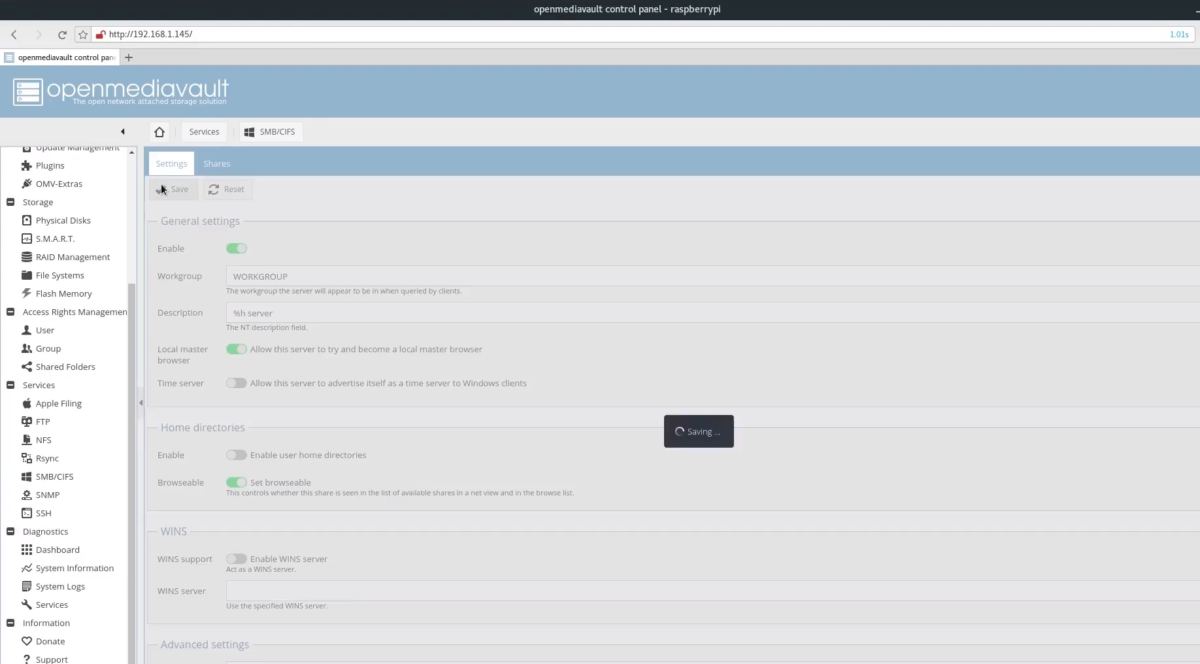
SMB / CIFS puslapyje spustelėkite „Įgalinti“, kad paleistumėte „Samba“ paslaugą, tada spustelėkite skirtuką „Bendrai“, kad pradėtumėte dirbti su tinklo aplankais.
Po bendrinimais spustelėkite mygtuką „+ Pridėti“. Tai atveria naują akcijų sąsają. Čia spustelėkite + ženklą ir eikite į „Pridėti bendrai naudojamą aplanką“ sąsają.
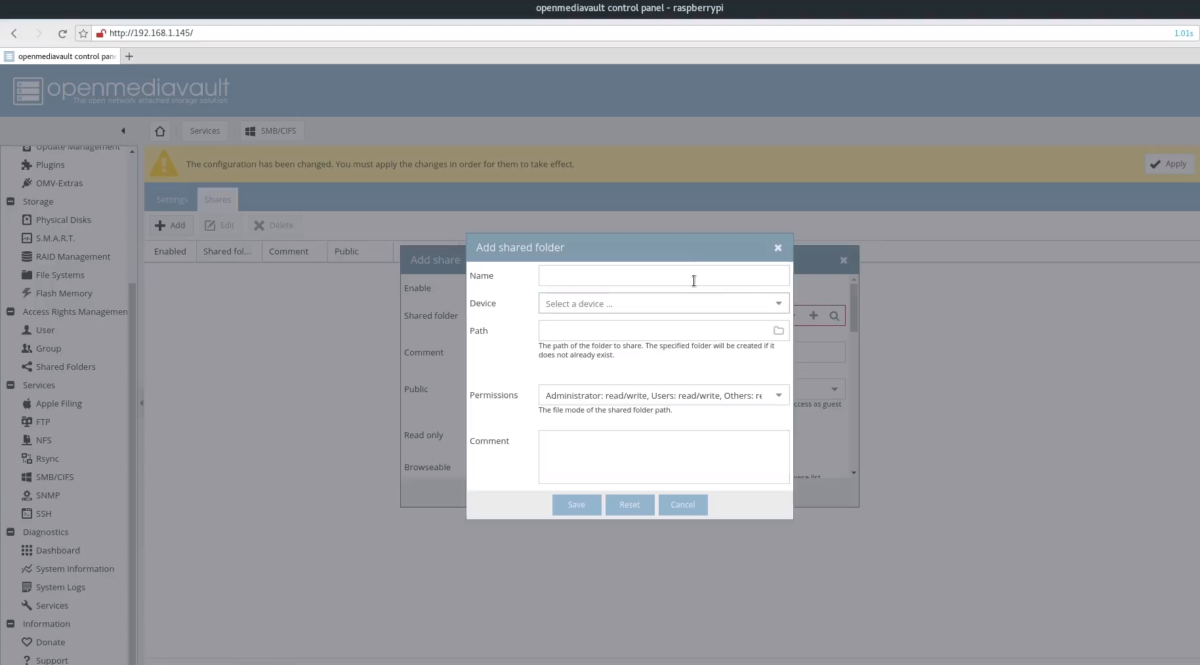
Pasirinkite išskleidžiamąjį meniu „įrenginys“ ir pažymėkite anksčiau pridėtą USB laikmeną.
Jei turite esamą aplanką, kurį norite naudotikaip bendrinamą katalogą, eikite į jį kelio skiltyje. Kitu atveju įveskite aplanko pavadinimą, ir OMV automatiškai sukurs jums jį.
Tada pakeiskite bendro naudojimo aplanko teises, eidami į „Permissions“. Slinkite žemyn ir pasirinkite „Visi: skaityti / rašyti“.
Spustelėkite „išsaugoti“, kad pritaikytumėte naują dalį.
Jungiantis aviečių pi
Norėdami prisijungti prie savo naujai sukurto, „Raspberry Pi“ naudojamo „Linux NAS“, atlikite šiuos veiksmus:
„Windows“
Spustelėkite naršyklės juostą ir įveskite ką nors panašaus \ ip.adresas.of.pi gauti prieigą prie tinklo akcijų.
„Linux“ / „Mac“
Naudodamiesi failų tvarkykle, įveskite smb: //ip.address.of.pi per SMB prisijungti prie tinklo akcijų.













Komentarai